
Android 11 운영 체제에는 많은 새로운 기능이 포함되어 있습니다. 이전 버전에 비해 많은 기능이 더 많은 기능을 갖춘 전화로 만듭니다. 여기에 추가하면 Pixel Launcher 애플리케이션은 사용자를 위해 더 많은 추가 기능을 추가하여 완벽한 휴대폰이됩니다.
XNUMX 번째 버전과 Pixel Launcher 진동, 소리를 자동화하고 방해 금지 모드를 사용할 수 있습니다. 새 위치를 입력하거나 Wi-Fi 네트워크에 연결할 때를 포함하여 일부 상황에서. 이렇게하려면 먼저 도구를 다운로드 한 다음 구성해야합니다.
Android 11에서 진동, 소리 및 방해 금지 모드를 자동화하는 방법
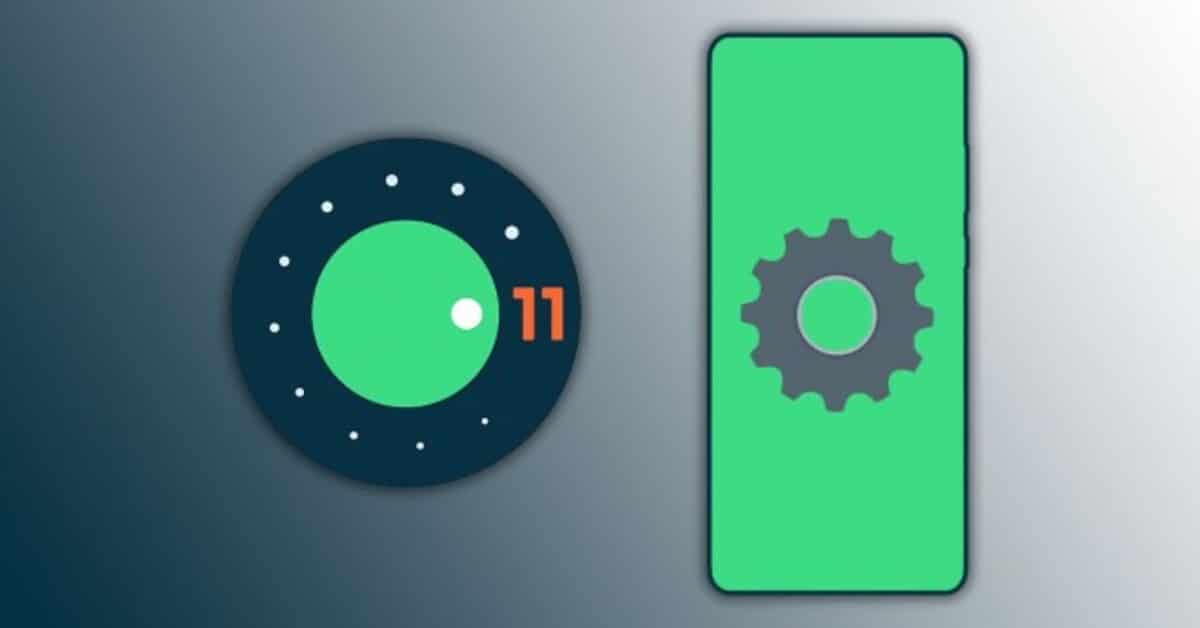
Pixel Launcher를 사용하면 다양한 추가 옵션을 추가 할 수 있습니다., 사용자는 Google 소프트웨어가 제공하지 않는 많은 것을 사용할 수 있습니다. 이 애플리케이션은 Play 스토어에서 무료로 다운로드 할 수 있으며 XNUMX ~ XNUMX 분만에 다운로드 및 설치할 가치가 있습니다.
Pixel Launcher는 Google Pixel 휴대 전화의 인터페이스이며 경험은 자연스럽고 사용 방법을 안다면 큰 이점을 얻을 수있는 많은 것을 보게 될 것입니다. Android 11 및이 도구를 사용하면 진동, 소리 및 방해 금지 모드를 자동화 할 수 있습니다..
자동화하려면 다음과 같은 방법으로 수행 할 수 있습니다.
- 설정에 액세스 한 다음 설정 내에서 시스템 탭에 액세스합니다.
- 시스템에서 고급을 클릭하고 마지막으로 규칙을 클릭하십시오.
- Wi-Fi 네트워크와 위치를 선택합니다. 각각의 경우에 원하는 작업을 선택합니다. 예를 들어 Wi-Fi 네트워크에서«Work»규칙을 입력합니다. "방해 금지"모드를 활성화합니다. 직장에서 무선 연결에 연결하면 자동으로 전환됩니다. 진동 모드로 설정하는 경우에도 마찬가지입니다.
Android 11은 모든 규칙을 자동화합니다. 당신이 그것을 그 설정에 넣었고 그것이 일이든, 수업이든 도서관이든 모든 것에 매우 유용하다는 것을 언급 할 때입니다. 자동화는 이미 사용자와 설정 한 규칙에 따라 달라지며 설정 내에서 여러 개가 될 수 있습니다.
